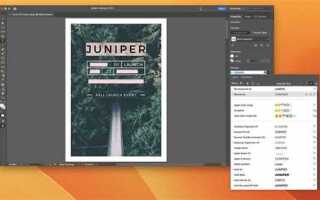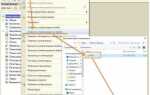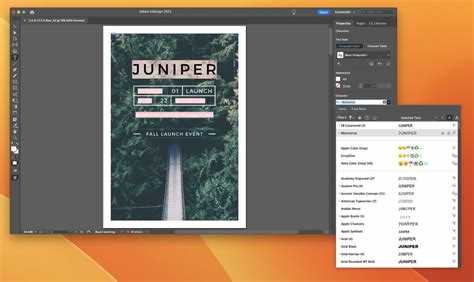
Adobe InDesign поддерживает системные шрифты и шрифты из Adobe Fonts, но для расширения типографических возможностей часто требуется установка сторонних гарнитур. Это особенно важно при подготовке макетов с индивидуальной айдентикой или нестандартной типографикой.
Перед добавлением нового шрифта убедитесь, что он представлен в формате OTF (OpenType), TTF (TrueType) или PostScript Type 1. Поддержка устаревшего формата Type 1 прекращена с 2023 года, поэтому приоритет следует отдавать OTF – он обеспечивает наибольшую совместимость и стабильность в печати.
Шрифт должен быть установлен в операционную систему, чтобы он стал доступен в InDesign. В macOS используйте Книгу шрифтов – просто дважды кликните по файлу шрифта и нажмите «Установить шрифт». В Windows откройте файл шрифта и выберите «Установить». После этого перезапустите InDesign, если он был открыт во время установки, – приложение не распознаёт новые гарнитуры без перезапуска.
Если вы работаете в команде, рекомендуется использовать шрифты через Creative Cloud или синхронизировать их вручную на всех устройствах. Это гарантирует, что при открытии проекта у всех участников будет одинаковый доступ к нужной гарнитуре, и InDesign не заменит отсутствующие шрифты на системные аналоги.
Для шрифтов, скачанных из сторонних источников, убедитесь в наличии лицензии, разрешающей коммерческое использование и встраивание в PDF. Некоторые гарнитуры ограничены по правам распространения, что может привести к ошибкам при экспорте макета в печатный формат или интерактивный документ.
Где найти и скачать шрифт для использования в InDesign
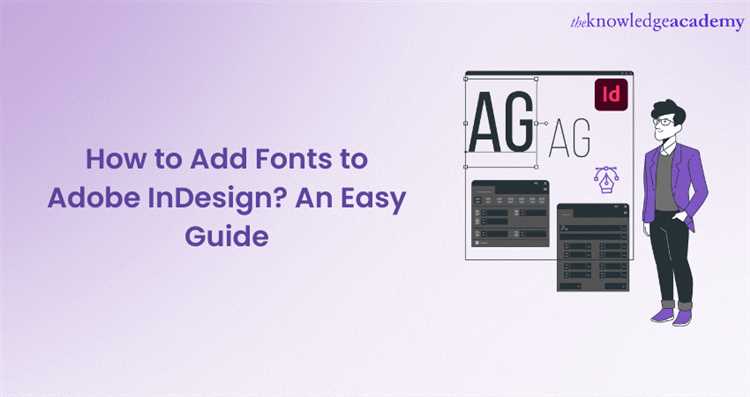
Для работы в Adobe InDesign подходят шрифты в форматах OTF (OpenType) и TTF (TrueType). Перед загрузкой убедитесь, что лицензия шрифта разрешает коммерческое использование, если это необходимо.
Adobe Fonts – встроенный сервис для пользователей Creative Cloud. Все шрифты из этой библиотеки активируются автоматически и доступны в InDesign без установки. Достаточно открыть вкладку «Файл» → «Добавить шрифт из Adobe Fonts».
Google Fonts (fonts.google.com) – бесплатная платформа с широкой коллекцией лицензированных шрифтов. Для загрузки: выберите нужный шрифт, нажмите «Download family», затем установите его в систему – он появится в списке шрифтов InDesign.
Font Squirrel (fontsquirrel.com) – каталог проверенных бесплатных шрифтов с лицензионной чистотой. Перед скачиванием доступна информация о типе лицензии. Удобен фильтр по формату: выбирайте OpenType для максимальной совместимости с InDesign.
MyFonts (myfonts.com) – крупнейший коммерческий магазин шрифтов. Подходит для покупки профессиональных гарнитур с расширенной поддержкой языков, OpenType-функций и вариативных настроек. После покупки шрифт скачивается в архиве и устанавливается стандартным способом.
DaFont (dafont.com) – источник декоративных и экспериментальных шрифтов. Перед использованием проверяйте условия лицензии, так как большинство файлов предназначено только для личного пользования.
После загрузки файл шрифта устанавливается двойным кликом (Windows или macOS). Перезапустите InDesign, чтобы новый шрифт отобразился в списке доступных.
Какие форматы шрифтов поддерживает Adobe InDesign
Adobe InDesign поддерживает несколько форматов шрифтов, каждый из которых имеет особенности, влияющие на совместимость, рендеринг и кросс-платформенность. При выборе шрифта важно учитывать не только его внешний вид, но и технические параметры формата.
- OpenType (OTF) – приоритетный формат для InDesign. Поддерживает расширенные типографические функции, включая лигатуры, альтернативные глифы, дроби, капитель. Универсален для Windows и macOS.
- TrueType (TTF) – также поддерживается, но может иметь ограничения в типографических функциях по сравнению с OTF. Подходит для большинства задач, но в сложных макетах предпочтительнее OTF.
- PostScript Type 1 – устаревший формат. Поддержка прекращена в Adobe CC 2023. Использование таких шрифтов приведёт к ошибкам при открытии файлов и экспорте в PDF. Рекомендуется заменить их на аналоги в OTF.
- SVG-шрифты – частично поддерживаются, если используются внутри OpenType-файлов. Позволяют использовать цветные глифы и эмодзи. Подходят для специфических дизайнерских задач, но могут не отображаться корректно при экспорте в PDF/X.
- Variable Fonts (переменные шрифты) – поддержка реализована начиная с InDesign 2020. Позволяют настраивать толщину, наклон и другие параметры через панель свойств. Требуют актуальной версии InDesign и системной поддержки.
Рекомендуется использовать OTF и Variable Fonts для максимальной совместимости, особенно при работе с печатной продукцией и экспортом в типографские форматы.
Как установить шрифт в операционной системе Windows
Скачайте файл шрифта в формате .TTF, .OTF или .FON. Убедитесь, что источник надёжен, чтобы избежать вредоносного ПО. После загрузки дважды щёлкните по файлу шрифта, откроется окно предварительного просмотра.
В правом верхнем углу нажмите кнопку «Установить». Шрифт автоматически добавится в системную папку C:\Windows\Fonts и станет доступен во всех программах, включая Adobe InDesign.
Альтернативный способ – откройте Проводник, перейдите в папку со скачанным файлом, выделите нужные шрифты, щёлкните правой кнопкой мыши и выберите «Установить» или «Установить для всех пользователей» (требуются права администратора).
Если необходимо установить несколько шрифтов одновременно, выделите все нужные файлы и выполните установку пакетно. Поддерживаются операции drag-and-drop в папку C:\Windows\Fonts.
После установки перезапустите InDesign, если он был открыт. Установленные шрифты появятся в списке доступных при выборе шрифта в панели Character.
Как установить шрифт в операционной системе macOS
Для установки нового шрифта в macOS откройте приложение «Каталог шрифтов» (Font Book), находящееся в папке «Программы» → «Утилиты». Также можно воспользоваться поиском Spotlight, введя «Каталог шрифтов».
В окне приложения выберите «Файл» → «Добавить шрифт» или нажмите клавиши Command + O. Укажите путь к файлу шрифта с расширением .ttf, .otf или .dfont. Нажмите «Открыть».
Если требуется установить шрифт только для текущего пользователя, убедитесь, что в левой панели выбрана категория «Пользователь». Чтобы сделать шрифт доступным для всех пользователей, выберите «Компьютер».
После добавления система автоматически проверит шрифт на наличие ошибок. При обнаружении проблем появится диалоговое окно с предложением удалить или установить шрифт с предупреждением. Рекомендуется устанавливать только проверенные шрифты из надёжных источников.
Добавленные шрифты сразу становятся доступными во всех приложениях, включая Adobe InDesign, без необходимости перезагрузки системы.
Почему установленный шрифт не отображается в InDesign
Шрифт не установлен корректно в систему. InDesign считывает шрифты из системных папок. Убедитесь, что файл шрифта установлен через Панель управления → Шрифты (Windows) или Font Book (macOS), а не просто скопирован в директорию. После установки требуется перезапуск InDesign.
Формат шрифта не поддерживается. InDesign работает с форматами OTF, TTF и Type 1. Если установлен файл в формате WOFF, WOFF2 или SVG, он не будет отображаться. Проверьте расширение файла и при необходимости конвертируйте через проверенные инструменты (например, FontForge).
Шрифт повреждён. Повреждённые файлы часто распознаются системой, но не работают в приложениях Adobe. Откройте шрифт в Font Book (на Mac) и выполните проверку целостности. На Windows используйте сторонние утилиты для диагностики, например, FontValidator.
Шрифт конфликтует с другим. Иногда шрифты с одинаковыми PostScript-именами, но разными файлами, создают конфликты. Удалите все версии шрифта и установите только одну – предпочтительно OTF.
Шрифт не активирован в Adobe Fonts. Если используется синхронизация с Adobe Fonts, проверьте статус активации в Creative Cloud. Неактивные шрифты нужно вручную включить через вкладку «Шрифты».
InDesign использует устаревший кэш. Повреждённый кэш может мешать загрузке новых шрифтов. Закройте программу, перейдите в директорию AppData\Roaming\Adobe\InDesign (Windows) или ~/Library/Caches/Adobe InDesign (Mac) и удалите содержимое папки FontCaches.
Уровень доступа к файлу ограничен. Проверьте права на файл шрифта. Если у пользователя нет прав на чтение, InDesign не сможет его загрузить. Кликните правой кнопкой по файлу, выберите «Свойства» и убедитесь, что нет ограничений.
Как использовать добавленный шрифт в конкретном проекте InDesign
После установки нового шрифта в систему он автоматически становится доступен для всех проектов InDesign. Чтобы применить шрифт в текущем документе, следуйте инструкции:
- Выделите текстовый блок или конкретный текст, к которому хотите применить шрифт.
- Откройте панель «Шрифт» в верхней панели управления или используйте окно «Символ» (Ctrl+T или Cmd+T).
- В списке шрифтов найдите установленный шрифт. Он отображается под тем же названием, что и в системе, без изменений.
- Выберите нужный начертание (Regular, Bold, Italic и т.д.), если доступно.
- Обратите внимание на предупреждения о доступности глифов – если шрифт не поддерживает необходимые символы, замените их или используйте резервный шрифт.
Для закрепления шрифта в проекте и предотвращения проблем с отображением на других устройствах:
- Перейдите в меню «Файл» → «Свойства документа» → «Шрифты» и проверьте, что добавленный шрифт не отмечен как отсутствующий.
- При экспорте в PDF активируйте опцию «Встроить все шрифты» в настройках экспорта для корректного отображения текста.
- Если проект будет передаваться другим пользователям, убедитесь, что шрифт лицензирован для совместного использования или включите его в пакет проекта через «Файл» → «Создать пакет».
При работе с большими объемами текста рекомендуется создавать и применять стили абзацев и символов с новым шрифтом. Это позволит быстро менять оформление всего документа через редактирование стилей, а не каждого блока по отдельности.
Что делать при передаче макета с нестандартными шрифтами
Если заказчик или типография требуют исходный файл InDesign, обязательно приложите к макету папку со всеми используемыми шрифтами. Важно убедиться, что шрифты имеют лицензии, позволяющие передавать их третьим лицам. В противном случае лучше обсудить замену на стандартные или лицензированные аналоги.
Для проверки наличия всех шрифтов в документе используйте панель «Проверка документа» (Preflight) в InDesign. Она выявит отсутствующие или поврежденные шрифты. Перед передачей рекомендовано создать пакет файла через функцию «Создать пакет» (Package), которая автоматически собирает шрифты, связанные изображения и шрифты в отдельную папку.
Если передача шрифтов невозможна по лицензионным причинам, создайте PDF с растровыми копиями текста (outlines). Для этого выделите текст и примените команду «Создать контуры» (Create Outlines). Такой файл сохранит внешний вид шрифта, но не позволит редактировать текст.
В случае сложных проектов с множеством нестандартных шрифтов документ стоит дополнительно снабдить инструкцией о версии используемого ПО и параметрах экспорта, чтобы избежать несовместимостей и проблем при открытии файла на стороне получателя.
Вопрос-ответ:
Как добавить новый шрифт в Adobe InDesign на компьютере?
Для начала необходимо установить шрифт в операционную систему. В Windows это делается через открытие файла шрифта и нажатие «Установить». В macOS шрифт можно добавить через программу «Каталог шрифтов». После установки шрифт появится во всех приложениях, включая InDesign. В программе его можно выбрать в панели шрифтов.
Почему после установки нового шрифта он не отображается в списке InDesign?
Если шрифт не появился, возможно, программа InDesign была запущена до установки. Закройте и заново откройте InDesign, чтобы обновить список шрифтов. Также убедитесь, что файл шрифта не поврежден и поддерживается системой. Иногда помогает перезагрузка компьютера.
Можно ли использовать шрифты из Adobe Fonts в InDesign без дополнительной установки?
Да, если у вас есть подписка Creative Cloud, можно активировать шрифты из Adobe Fonts прямо через приложение Creative Cloud. После активации шрифты автоматически становятся доступны в InDesign без необходимости отдельной установки на компьютер.
Как проверить, правильно ли установлен новый шрифт для работы в InDesign?
Откройте InDesign и создайте текстовый блок. В панели выбора шрифтов найдите нужный шрифт и примените его к тексту. Если шрифт отображается корректно, значит установка прошла успешно. Если шрифт не отображается или появляются ошибки, проверьте файл шрифта и повторите установку.
Можно ли использовать нестандартные шрифты в коммерческих проектах через InDesign?
Использовать шрифты в коммерческих целях можно только при наличии соответствующей лицензии. Многие шрифты защищены авторским правом и требуют покупки лицензии или подписки. Бесплатные шрифты с открытой лицензией можно применять без ограничений, но всегда стоит внимательно читать условия использования.
Как добавить новый шрифт в Adobe InDesign, если он уже установлен в системе?
Если нужный шрифт уже установлен в операционной системе, Adobe InDesign автоматически распознает его при следующем запуске программы. Чтобы использовать этот шрифт, достаточно открыть панель выбора текста и найти его в списке доступных шрифтов. Если шрифт не отображается, попробуйте перезапустить InDesign. В некоторых случаях помогает обновление списка шрифтов через меню или переустановка шрифта в системе.
Можно ли использовать нестандартные шрифты в InDesign без установки в систему?
Да, InDesign поддерживает использование шрифтов, загруженных через Adobe Fonts (ранее Typekit), которые не требуют отдельной установки на компьютер. Также возможно подключать шрифты через специальные плагины или вставлять их в проект для последующей публикации. Однако для корректного отображения и печати документа обычно рекомендуется устанавливать шрифты в систему, чтобы избежать проблем с отображением или конвертацией текста.